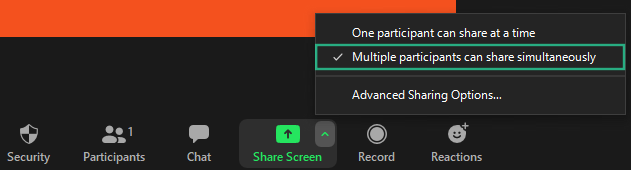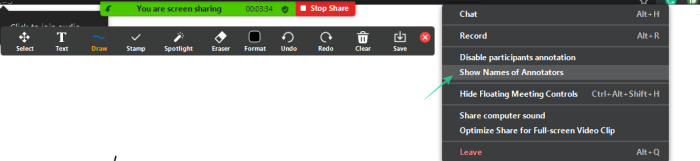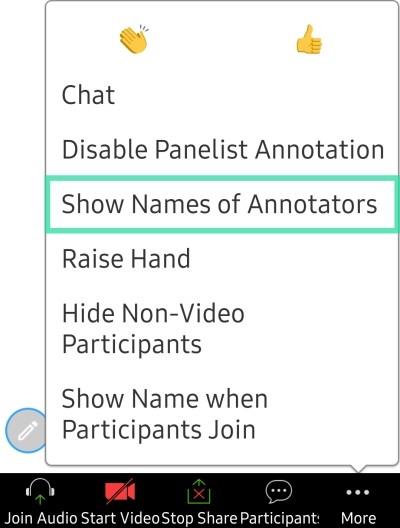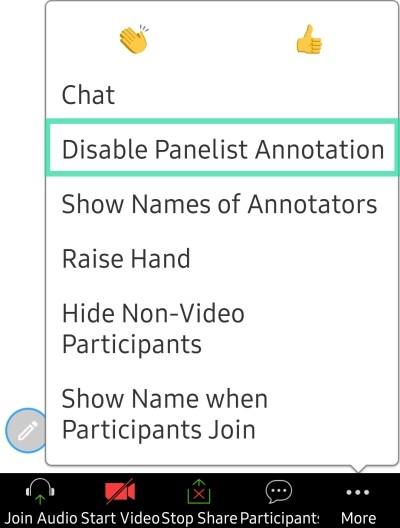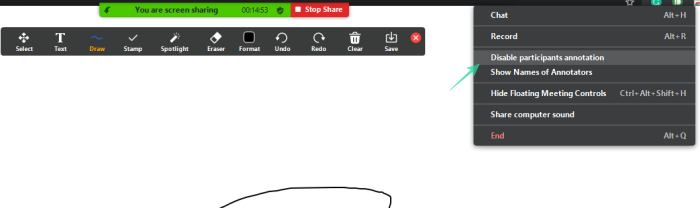Дељење екрана је једна од најснажнијих карактеристика Зоом-а — водеће платформе за видео конференције на планети. Од омогућавања својим саиграчима да изнесу своје идеје до покретања сесије дигиталног Пицтионари -а са пријатељима: постоји много имплементација са којима се можете поиграти .
Међутим, пре почетка, домаћини морају омогућити дељење екрана за све учеснике и дати им могућност да приступе алаткама за дељење екрана које Зоом има.
У овом делу ћемо погледати омогућавање опција дељења екрана за учеснике, а такође ћемо вам дати преглед опција које имате на располагању.
Повезано: Како да ажурирате своју апликацију Зоом на мобилним уређајима
Садржај
Како омогућити дељење екрана за све учеснике?
Подразумевано, Зоом задржава опцију дељења екрана резервисану само за домаћине. На срећу, мало копања би вам омогућило да то омогућите и свим учесницима.
Да бисте омогућили дељење екрана за све учеснике, прво се пријавите на свој Зоом налог тако што ћете посетити званичну веб страницу Зоом-а . Сада, приступите „Подешавањима“ преко „Мој налог“ и померите се надоле до одељка „Дељење екрана“. На крају, подесите „Ко може да дели?“ до „Сви учесници“ и сачувајте.

Сви учесници састанка би сада добили опцију да деле свој екран.
Како омогућити дељење само за одређене апликације?
Омогућавање учесницима да деле своје екране је заиста непроцењива опција, али то такође изазива неколико непријатности. Након омогућавања опције, учесници могу да деле било шта, од својих десктоп екрана до покренутих апликација. Иако се од већине учесника очекује да ову функцију користи у најбољим намерама, неки би на крају могли да направе више штете него користи. Дозвољавањем дељења изабраних апликација — не саме радне површине — можете да обуздате ометања и учините ваш састанак безбедним местом.
Да бисте онемогућили дељење екрана на радној површини, мораћете да се пријавите на свој Зоом налог и одете на „Подешавања“. Затим померите надоле до одељка „Дељење екрана“ и укључите „Онемогући дељење радне површине/екрана за кориснике“.

Како омогућити вишеструко дељење екрана?
Подразумевано, Зоом дозвољава само једном кориснику да дели свој екран у исто време. Међутим, постоји и одредба за истовремено дељење екрана.
Да бисте то урадили, започните Зоом састанак са жељеним учесницима. Сада кликните на малу стрелицу поред дугмета „Дели екран“. На крају, изаберите „Више учесника може да дели истовремено“.
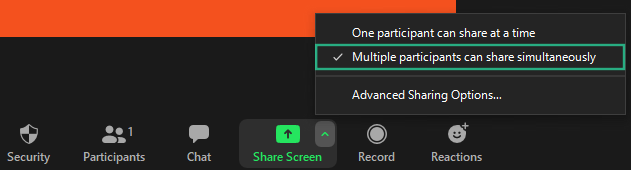
Како да видите коментаре док користите таблу?
Као учесник, такође, можете изабрати да видите коментаре корисника на вашој табли/дељени екран. Да бисте омогућили, прво покрените сесију дељења екрана тако што ћете изабрати Белу таблу, затим кликните на „Још“ да бисте открили дељење екрана и на крају кликните на „Прикажи имена бележника“.
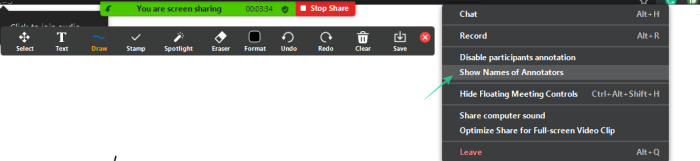
Овај метод важи и за Андроид клијента.
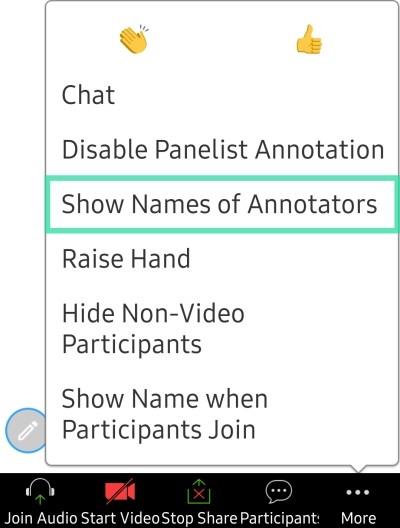
Како онемогућити напомене за домаћине/листе панела?
Домаћин/судомаћин Зоом састанка генерално има потпуну контролу над сваким аспектом поменутог састанка. Међутим, када је у питању дељење екрана, учесници такође имају неколико подцењених погодности.
Ако сте задужени за сесију дељења екрана, можете да изаберете да блокирате напомене других учесника, укључујући панелисте. Да бисте то урадили, све што треба да урадите је да додирнете „Још“ када је сесија дељења екрана у току и притиснете „Онемогући напомену панелиста“.
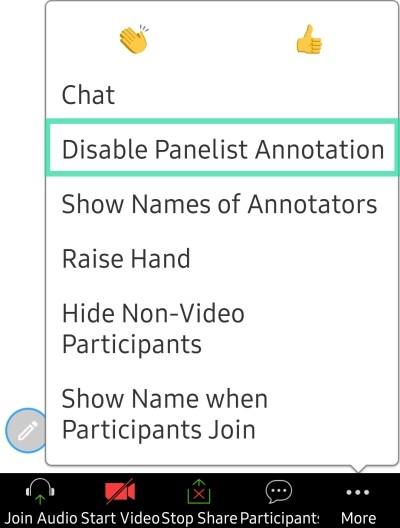
Слично томе, домаћини такође могу да онемогуће белешке учесника кликом на „Онемогући белешке учесника“.
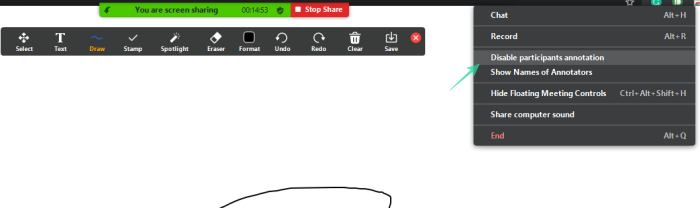
ПОВЕЗАН: